Antivirüs yazılımı, yeni kötü amaçlı yazılımların ortaya çıkması gibi her gün gelişiyor. Doğal olarak kullanıcı, kişisel verilerinin kaybolmasından ve hatta çalınmasından kendini korumak için her zaman mümkün olan en yüksek korumayı almak ister. Bununla birlikte, en uygun ve kural olarak ücretsiz seçeneği seçtikten sonra, çoğu ortalama PC kullanıcısı buna son verir ve bir şey olana kadar hiçbir şeyi değiştirmek istemez.
Yeni yazılım ürünleri nasıl dikkat çekebilir? En iyi 10 bilgisayar güvenlik aracından biri olan Norton Internet Security gibi bazıları, en iyi antivirüs yazılımlarından bazılarını ücretsiz olarak test etmenize olanak tanıyan 30 günlük bir deneme sunar. Ama bu dönemden sonra ne olacak? Kullanıcı bir lisans için ödeme yapmak istemezse ve ücretsiz güvenlik seçeneklerine geri dönmeyi tercih ederse ne olur? Görünüşe göre her şey basit - mevcut "antivirüs programını" normal bir program olarak sildim ve ne istersem onu kurdum. Ama gerçekte, bu hiç de öyle değil. Norton Internet Security'nin nasıl kaldırılacağını bilmek yeterli değildir, nasıl doğru bir şekilde yapılacağını anlamanız gerekir.
Kaldırma zorlukları
"Anti-virüsü" kaldıran kullanıcıların çoğu, "Windows" un standart özelliklerini kullanır. Ancak bu uygulama artık dosyalarını sistemde bıraktığından, bu yaklaşımla Norton Internet Security'yi tamamen kaldırmak imkansızdır. Ve bu da, kurulu başka bir koruma programının çalışmasına büyük ölçüde müdahale edecektir. Bazı durumlarda, kalan Norton uygulamaları yeni virüsten koruma yazılımının yüklenmesini bile önleyebilir. Bu gibi durumlarda ne yapılmalı? Ve onlardan nasıl kaçınabilirsiniz?

Nasıl silinir?
Norton Internet Security'yi kaldırmadan önce, programın resmi web sitesinden özel bir yardımcı program indirmeniz gerekir. Kaldırma Aracı olarak adlandırılır ve çok hafiftir, böylece hızlı ve kolay bir şekilde indirebilirsiniz. Bu yazılım ücretsiz olarak dağıtılmaktadır, bu yüzden bu an için endişelenmemelisiniz. Gerekli programı aldıktan sonra kaldırma işlemine devam edebilirsiniz.
Norton Internet Security'yi nasıl kaldırırım?
Öncelikle "F8" tuşuna basarak bilgisayarınızı yeniden başlatmalısınız. Bu, önyükleme sırasında güvenli modda oturum açmayı seçmenize olanak tanır. Dizüstü bilgisayarlar için başka bir anahtar olabilir, hepsi üreticiye bağlıdır, ancak bu konuda bilgi almak çok kolaydır, bu nedenle süreçte herhangi bir zorluk olmamalıdır. Bilgisayarı güvenli modda başlatın, ortaya çıkan yardımcı programı etkinleştirin. Sonuç olarak, "İleri" nin seçildiği bir pencere açılacaktır. Ardından, lisans sözleşmesini kabul etmeniz ve görünen alana captcha'yı girmeniz gerekecektir. Bu, Norton Internet Security'nin sistemden tamamen kaldırılmasına izin veren otomatik bir prosedür başlatacaktır.

Çıktı
Bu, tüm program bileşenlerinden bir kez ve herkes için kurtulmanın en kolay ve en güvenilir yoludur. Elbette, her zamanki gibi silebilirsiniz, ancak daha sonra kayıt defterini antivirüs programının kalıntılarından temizleyerek manuel olarak düzenlemeniz gerekecektir. Bu çok zahmetlidir ve her kullanıcı için değildir, bu nedenle hayatınızı zorlaştırmamalı ve bu tür sorunları çözmek için kolay ve güvenilir yöntemler kullanmalısınız. Böylece, Norton Internet Security'nin nasıl kaldırılacağını bilerek, yazılımın ne kadar etkili çalıştığını kendiniz görmek için güvenle 30 günlük bir "deneme" alabilirsiniz.
Bu talimatta:
Norton ve Symantec antivirüsünü kontrol panelinden kaldırma
Windows Denetim Masasını açın ve "Programları Kaldır", "Program Ekle veya Kaldır" veya "Programlar ve Özellikler" menüsünü seçin. Listedeki ürünleri bulun ve tek tek silin.
Kaldırma penceresinde "Tüm kullanıcı verilerini sil"e tıklayın ve kaldırma işleminin tamamlanmasını bekleyin:
Kaldırma işlemini tamamlamak için yeniden başlatma gerekir:

Yeniden başlattıktan sonra Norton antivirüs kaldırılacaktır.
Norton Kaldırma ve Yeniden Yükleme aracını kullanarak Norton Home Editions'ı kaldırma
Norton Kaldırma ve Yeniden Yükleme aracı, programı standart yöntemle kaldırmak imkansız veya eksik olsa bile Norton antivirüs ürünlerini sistemden kaldırmak için tasarlanmıştır.
Önemli! Yardımcı program Norton Utilities, Norton Family ve Norton Identity Safe yerel depolamayı kaldırmaz.
1. Yardımcı programı indirin ve çalıştırın (dosya NRnR.exe):
2. Lisans Sözleşmesinin şartlarını kabul etmek için "Kabul Et"e tıklayın:

3. "Gelişmiş Seçenekler"e tıklayın:

4. Uyarıyı okuyun ve "Yalnızca sil"e tıklayın:


6. Norton antivirüs yazılımını bilgisayarınızdan kaldırma işlemi başlar. Bu süreç uzun sürebilir.

7. Kaldırdıktan sonra, bilgisayarınızı yeniden başlatmak için "Şimdi Yeniden Başlat"a tıklayın. Lütfen bazı durumlarda yeniden başlatmayı ertelemenin mümkün olmayacağını ve "Daha sonra yeniden başlat" düğmesinin devre dışı kalacağını unutmayın.

CleanWipe yardımcı programını kullanarak Symantec Antivirus'ün kurumsal sürümleri nasıl kaldırılır
CleanWipe, Windows için Symantec Endpoint Protection, Symantec Antivirus, Windows LiveUpdate ve diğer kurumsal güvenlik çözümlerini tamamen kaldırmak üzere tasarlanmıştır. Aşağıdaki sürümlerin kaldırılması desteklenir:
- Symantec Endpoint Protection Manager 11.0 veya üzeri
- Symantec Endpoint Protection 11.0 ve üstü
- Symantec Protection Center (SEP Small Business Edition) 12.0 veya üstü
- Symantec Ağ Erişim Kontrolü 11.0 veya üzeri
- Symantec Antivirus 10.0 veya üzeri
- Symantec Client Seurity 3.0 veya üzeri
- Windows LiveUpdate 2.0 veya üzeri
1. CleanWipe.zip arşivini yardımcı programla indirin ve paketinden çıkarın:
2. CleanWipe.exe dosyasını çalıştırın. Yardımcı program penceresinde İleri'ye tıklayın:

3. "Kabul ediyorum" kutusunu işaretleyip "İleri"yi tıklayarak "Lisans Sözleşmesi" şartlarını kabul edin:

4. Hangi bileşenleri kaldırmak istediğinizi kontrol edin ve "İleri"ye tıklayın:
- İstemci Yazılımı - istemci sürümleri;
- Yönetim Sunucusu - sunucu sürümleri;
- Windows LiveUpdate - wynh güncellemeleri.

Bir sonraki pencerede, sistemi yeniden başlatma istemini devre dışı bırakmak için "Yeniden başlatma isteme" seçeneğini işaretleyebilirsiniz. Bu öğe işaretli değilse, yeniden başlatma gerekiyorsa yardımcı program ilgili bir bildirim görüntüler. Anti-virüs bileşenlerini sistemden kaldırma işlemini başlatmak için "İleri"ye tıklayın:

Kaldırma prosedürü tamamlandığında, "Kaldırma başarıyla tamamlandı" satırını göreceksiniz. Sonrakine tıkla:

Yardımcı programı kapatmak için Bitir'e tıklayın.

Kaldırma işlemini tamamlamak için yeniden başlatma gerekiyorsa, "CleanWipe, kaldırma işlemini tamamlamak için yeniden başlatma gerektiriyor. Şimdi yeniden başlatmak için Tamam'ı tıklayın" mesajını içeren bir pencere görünür. Bilgisayarınızı yeniden başlatmak için "Tamam" ı tıklayın.
Bilgisayarınız çok yavaş çalışıyorsa ve bunun nedeninin antivirüs olduğundan şüpheleniyorsanız, onu kaldırmanız veya yeniden yüklemeniz gerekir. Ve yardımcı programlarla her şey daha basitse, herkes Norton Internet Security'nin hızlı ve sorunsuz bir şekilde nasıl kaldırılacağı sorusuna cevap veremez.
Genel olarak, yalnızca şirketin bu ürünü çok karmaşık ve kafa karıştırıcı yükleme ve kaldırma işlemlerinden "ıstırap çekmekle kalmaz", Norton tarafından piyasaya sürülen tüm yazılım çözümlerinin karakteristik bir özelliğidir. Bu nedenle, kullanıcı yine de Norton Internet Security'yi kaldırmaya karar verirse, kaldırma sırasında birçok soruya hazırlıklı olmalıdır.
Yine de, kaldırma işlemi sırasında Norton, bilgisayarınızı hızlı bir İnternet bağlantısı sağlamak üzere tasarlanmış bilgisayarınızda bırakmanızı önerecektir. Norton Safe Search ve Norton Safe Web gibi ücretsiz özellikler içerir. Birincisi, arama sonuçlarınızın güvenliğini değerlendirmek için tasarlanmıştır; bir arama motoruna istendiğinde, bulunan her sonuç için sitenin Norton ölçeğine göre güvenilirliğinin bir değerlendirmesini verir. İkinci işlev, ziyaret ettiğiniz sitenin güvenliğini kontrol etmeye yardımcı olur, sitede kullanıcı için tehlikeli herhangi bir öğe bulunursa, Norton Safe Web sizi hemen uyarır.
Bu nedenle, girişi bitirdiğimize göre, kaldırma prosedürünün kendisinin açıklamasına geçmenin zamanı geldi. Virüsten koruma programınızın çalışma şeklini beğenmiyorsanız veya Norton Internet Security yerine başka bir ürüne geçmeye karar verirseniz, bu yardımcı programı kaldırmanın (işlemde herhangi bir sorun yoksa) 5 dakika süreceğini öğrendik. ) yarım saate kadar (sorun olması durumunda). Bu yüzden beklemeye hazır olun.
Kaldırmanın iki yolu vardır - "Denetim Masası" ve "Başlat" menüsü aracılığıyla. İlk olarak, ilk seçenek aracılığıyla Norton Internet Security'nin nasıl kaldırılacağını anlatacağım.
"Başlat" a gidin ve orada "Denetim Masası"na tıklayın, açılan pencerede "Programlar> Programlar ve Özellikler" yolunu izleyin. "Programlar" menüsüne nasıl ulaşacağınızı gerçekten anlamıyorsanız, "Görünüm" açılır listesinden "Kategori" seçeneğini seçmelisiniz.
Yüklü yazılımlar listesinden Norton Internet Security ürününe sağ tıklayın ve Kaldır / Değiştir'i seçin. Ürünü yeniden yüklemek mi yoksa kaldırmak mı arasında bir seçim yapmanız gereken yeni bir sayfa açılacaktır. Silmeyi seçerseniz, program dizinindeki tüm kullanıcı verilerini kaydetmeniz veya silmeniz istenecektir. Parolalarınızı kaydetmemeyi seçerseniz, bu seçeneği seçmelisiniz ve gelecekte NIS'i yeniden kurmayı planlıyorsanız, tüm bu bilgileri bırakabilirsiniz.
Şimdi size yukarıda bahsettiğimiz "Denetim Masası"ndan çıkmak isteyip istemediğiniz sorulacak, eğer ihtiyacınız yoksa - "Atla"ya tıklamaktan çekinmeyin, aksi halde "Kaydet"e tıklayın.
Ana soruların seçimi yapıldığında, yardımcı programın tamamen kaldırılması için prosedürü başlatacak olan "İleri" düğmesini tıklamanız yeterlidir; tamamlandıktan sonra, bunun yaratıcıları tarafından hazırlanan son soru ile kalacaksınız. programı. Şimdi mi yoksa daha sonra mı yapacağınızı seçmeniz için sizden onay istenecektir.
Yalnızca yeniden başlatmanın ardından kaldırma prosedürü tamamlanmış sayılabilir.
Şimdi Norton Internet Security'nin "Başlat" düğmesi aracılığıyla nasıl kaldırılacağı sorusuna geri dönelim.
Bu düğmeye tıklayın, "Tüm Programlar" sekmesine gidin, Norton Internet Security'yi seçin ve "Kaldır" kısayoluna tıklayın.
Windows 8 için daha da az adım atmanız, "Başlat" ekranına gitmeniz ve orada "Norton Internet Security'yi Kaldır"ı tıklamanız gerekecek.
Ardından, yukarıda açıklanan seçeneklerden gerekli seçenekleri seçin ve "Sil" e tıklayın. Bilgisayar tüm görevleri tamamladıktan sonra, yeniden başlatmak için kalır.
Artık genel anlamda Norton Internet Security'nin nasıl kaldırılacağını biliyorsunuz. Doğru, açıklamada olası hatalar konusuna kasıtlı olarak değinmedim, bu yüzden varsa, lütfen Norton'un desteğiyle iletişime geçin.
Norton antivirüsünü standart Microsoft Windows araçlarını veya özel bir yardımcı programı kullanarak kaldırabilirsiniz.
Bir kaldırma yöntemi seçin:
Standart yollarla kaldırma
Özel bir yardımcı program kullanarak kaldırma
Norton antivirüsünü standart Microsoft Windows araçlarını kullanarak kaldırmak için işletim sisteminizi seçin ve talimatları izleyin:
Başlangıç»;
2. Menü öğesini seçin " Kontrol Paneli»:
3. Pencerede " Kontrol Paneli"Bir bölüm seçin" Programlar ve Özellikler"(Veya bölüm" programlar", ve daha sonra - " Programlar ve Özellikler»):

4. Pencerede " Programlar ve Özellikler
5. Program adı üzerinde farenin sol tuşuna çift tıklayın;
6. Programı gerçekten kaldırmak istediğinizi onaylayın;
7. Anti-virüs kaldırma programının açılan penceresinde Norton Silmek»:

8. Silme işleminin sonuna kadar bekleyin ve düğmesine basın " Şimdi yeniden başlat

Program dosyaları
1. Ekranın sol alt köşesindeki " Başlangıç»;
2. Menü öğesini seçin " Kontrol Paneli»:

3. Pencerede " Kontrol Paneli" Bir bölüm seçin "":

4. Pencerede " Programların yüklenmesi ve kaldırılması»Kaldırmak istediğiniz programı seçin;
5. " üzerine tıklayın Silmek"(Ya da düğme" Değiştirmek»);
6. Anti-virüs kaldırma programının açılan penceresinde Norton Kaldırmak istediğiniz ürünü işaretleyin ve “düğmesine basın. Silmek»:

7. Silme işleminin sonuna kadar bekleyin ve düğmesine basın " Şimdi yeniden başlat"Bilgisayarı yeniden başlatmak için:

Standart Microsoft Windows araçlarını kullanarak üçüncü taraf bir virüsten koruma yazılımını kaldırırken, bazı klasörler ve dosyalar sistemde kalabilir, bu nedenle “ Program dosyaları"Bilgisayarı yeniden başlattıktan sonra. Klasör, üçüncü taraf bir virüsten koruma yazılımının klasörlerini ve dosyalarını içeriyorsa, bunların da silinmesi ve bilgisayarı yeniden başlatması gerekir.
Önce antivirüsünüzü kaldırmayı denemeniz gerekir Norton standart Microsoft Windows araçlarıyla.
Bazı durumlarda, virüsten koruma yazılımını kaldırdıktan sonra Norton ve bilgisayarı yeniden başlatırken, girişler, bir antivirüs kurmanın imkansız olduğu için işletim sisteminin sistem kayıt defterinde kalabilir. ESET NOD32.
Bu durumu çözmek için talimatları izleyin:
1. Özel yardımcı programı (Norton_Removal_Tool.exe dosyası) bilgisayarınızın masaüstüne kaydedin:
2. Norton_Removal_Tool.exe * dosyasını çalıştırın;

4. Symantec lisans sözleşmesinin şartlarını kabul ediyorsanız, bir sonraki pencerede “Lisans Sözleşmesini kabul ediyorum” seçeneğini işaretleyin ve “İleri” düğmesine tıklayın:

Lütfen kodun hem büyük hem de küçük harf içerebileceğini unutmayın:

6. Açılan pencerede tekrar "İleri" düğmesine tıklayın:

7. Kaldırma işleminin bitmesini bekleyin:

8. Norton Antivirus'ü kaldırdıktan sonra, bilgisayarınızı yeniden başlatmak için Yeniden Başlat düğmesine tıklayın:
* Yüklü bir Norton 360 ürününüz varsa, özel yardımcı programın çalışması veya bilgisayarınızı Güvenli Modda başlatması için bu ürünü devre dışı bırakmanız gerekir.
Bu yazılım ürünü üçüncü taraf bir virüsten koruma yazılımının geliştiricisi tarafından sağlandığı için ESET bu yardımcı programın sonucundan sorumlu değildir.
Üçüncü taraf bir virüsten koruma yazılımını kaldırmak için özel bir yardımcı program kullanırken yardım için uzmanlara başvurmanızı şiddetle öneririz.
Üçüncü taraf bir virüsten koruma yazılımını kaldırmak için yardıma ihtiyacınız varsa, ücretsiz teknik desteğimizle iletişime geçebilirsiniz.
Virüsten koruma yazılımı, bilgisayarınızı kötü amaçlı uygulamalardan vb. korumak için tasarlanmış bir yardımcı programdır. Cihaz güvenlik hizmetleri her yıl önemli ölçüde iyileşir. Yani bugün çok sayıda anti-virüs yazılımı var. Böyle bir yardımcı program, Norton Security Deluxe adlı Norton Internet Security™'nin geliştirilmiş bir sürümüdür. Geliştiriciler kendilerini geliştirilmiş yazılım olarak adlandırır. PC kullanıcıları, Norton'un etkili olduğundan emin olmak zorunda kalacaklar. Ancak, yardımcı program beklentileri karşılamayabilir. Kullanıcı antivirüsün çalışmasını beğenmezse, kaldırılması gerekecektir. Bu makale Norton Security Deluxe'ü kaldırmanın iki yolunu ele alacaktır.
Not! Antivirüs yazılımı ilk olarak 1984'te ortaya çıktı. CHK4BOMB ve BOCHK4BOMB'un yazarı Andy Hopkins'dir. İlk program, kodda bulunan şüpheli bilgileri tespit etti. İkinci yardımcı program, BIOS'ta yazma ve biçimlendirmeyi engelledi.
Eylemi bilgisayarınızı virüslerden korumayı amaçlayan ilk yazılım, 1985'te ortaya çıktı. Ji Wong, bu yardımcı programın geliştiricisi oldu. Ve bu programa DRPROTECT adı verildi.
Yöntem 1: Norton Internet Security'yi Araç Çubuğundan Kaldırma
- Görev çubuğunda Başlat düğmesini bulun. Üstüne tıkla.

- Açılan pencerede "Varsayılan programlar" satırını seçin. Üstüne tıkla.

- Arayüzün sol alt köşesinde, "Programlar ve Özellikler" ifadesini tıklayın.

- Görüntülenen programlar listesinde ihtiyacınız olan yazılımı bulun. İşaretleme aygıtının sol düğmesiyle antivirüsün adına çift tıklayın.

- Pencerede "Tüm kullanıcı verilerini sil" düğmesini bulun. Bu satıra tıklayın.

- Yazılımın kaldırılmasının nedenini açıklamak isterseniz, "Nedeni açıklamak için buraya tıklayın" düğmesine tıklayın.
- Bir tarayıcı açılacaktır. Kullanıcı, ilk alanda ürünü derecelendirmesi gereken bir sayfa görecektir.

- Yazılımı kaldırma nedeninizi seçin veya kendiniz bir yorum yazın.

- Antivirüsün kullanım süresini seçin.

Not! Site İngilizcedir. Kullanıcı Foggy Albion'un dili hakkında fazla bir şey bilmiyorsa, veri girişi bir çile olabilir.
- Son iki alana adınızı ve e-postanızı girmeniz gerekecektir.

- "Gönder" düğmesine tıklayın.

- Teknik destekten yardıma ihtiyacınız varsa, "Norton Destek" satırına tıklayın. Aksi takdirde, tarayıcı sayfasını kapatın.

Not! Sayfaları veya tarayıcıyı kapatmak için aşağıdaki klavye tuş kombinasyonlarını kullanabilirsiniz: "Ctrl + W" - açık sayfayı kapatın; Alt + F4 - tarayıcıyı açık sekmelerle kapatın; "Win + M" - tüm x açık sayfaları simge durumuna küçültür; "Alt + boşluk" - kullanıcının sekmeyi kapatabileceği, simge durumuna küçültebileceği vb. pencere menüsünü çağırın.
- Virüsten koruma yazılımını kaldırma konusundaki fikrinizi değiştirmediyseniz, program arayüzüne dönün. "İleri" düğmesine tıklayın.

- Yazılım tamamen kaldırılana kadar bekleyin.

- Tebrikler! Norton Internet Security bilgisayarınızdan kaldırıldı. Bilgisayarın düzgün çalışması için "Şimdi yeniden başlat" butonuna tıklayarak cihazı yeniden başlatın. Aksi takdirde, "Daha sonra yeniden başlat" ı tıklayın.

Not! Programı kaldırdıktan sonra, DLL'lerin saklandığı sistem klasörleri veya erişimi engellenen diğer bilgiler için yeniden başlatma gerekebilir.
Yöntem 2: Norton Kaldırma ve Yeniden Yükleme yardımcı programını kullanarak Norton Internet Security'yi kaldırın
- Tarayıcınızı açın.

- Norton Kaldır ve Yeniden Yükle'yi arayın.

- "Bul" düğmesine tıklayın.

Not! Eylemlerini onaylamak için "Bul" düğmesi yerine kullanıcı "Enter" tuşuna basabilir..
- Sunulan seçeneklerden geliştiricinin resmi web sitesini seçin. Bağlantıyı açın.

- Maviyle vurgulanan Norton Kaldır ve Yeniden Yükle köprüsünü bulun. Üstüne tıkla.

- Program indirildikten sonra, yardımcı programın bulunduğu klasörü açın.

- Görünen pencerede "Çalıştır" ı tıklayın.

- Yeni bir arayüz açılacaktır. "Kabul et" düğmesini bulun. Üstüne tıkla.

- "Diğer Seçenekler" düğmesini tıklayın.

- "Yalnızca sil" üzerine tıklayın.

- Görünen pencerede "Sil" düğmesini bulun. Üstüne tıkla.

- Yazılımın kaldırılmasını bekleyin.

- "Yeniden Başlat" düğmesine tıklayarak bilgisayarınızı yeniden başlatın. şimdi".

Tebrikler! Antivirüs programı kaldırıldı.
Video - Norton Internet Security Nasıl Kaldırılır



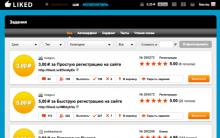

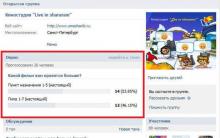
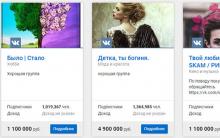




Linux için en iyi güvenlik açığı tarayıcıları
Tuner GoTView PCI DVD: TV artı donanım MPEG2 kodlaması Element tabanlı yenilikler
Merkezde telefon tamiri
ASP'yi Bilgisayarınızda Çalıştırma Windows Web Sunucusu Sürümleri
Ev ve oyunlar için bir bilgisayar sistem birimini nasıl seçeceğinizi biliyor musunuz?